Pokud je procesor (CPU) považován za mozek počítače, pak grafická karta (GPU) by mohla být jeho srdcem. GPU jsou specificky navrženy tak, aby excelovaly v náročných grafických operacích, jako jsou moderní hry nebo 3D modelování. Bez dedikované GPU se váš počítač automaticky spoléhá na integrovanou GPU v CPU, což vede k nižšímu výkonu. Pokud jste si pořídili novou grafickou kartu a máte obavy z její instalace do počítače, jsme tu, abychom vám pomohli. Ať už vylepšujete stávající grafickou kartu nebo stavíte nový počítač, v tomto návodu vám krok za krokem vysvětlíme, jak nainstalovat dedikovanou grafickou kartu na základní desku.
Instalace grafické karty do počítače: Podrobný průvodce (2023)
Ukážeme vám, jak přesně zarovnat grafickou kartu, abyste předešli poškození slotu na základní desce. Následuje podrobný návod, jak instalovat GPU do základní desky. Pro ty, kteří vylepšují stávající počítač, jsme přidali sekci, která vám ukáže, jak vyjmout starou grafickou kartu. Nejdříve se podívejme na to, co je potřeba předem zajistit:
Důležité kroky před instalací GPU
Připravte si potřebné nástroje
I když se to může zdát samozřejmé, je důležité mít před instalací grafické karty všechny potřebné nástroje po ruce. Budete potřebovat křížový šroubovák. Skříně počítačů obvykle obsahují šroubky určené pro instalaci PCIe zařízení, jako jsou grafické karty. Nezapomeňte si je připravit, než začnete.
Před prací s komponenty PC se ujistěte, že je vaše pracoviště čisté a že jste se uzemnili. Doporučujeme používat antistatický náramek, který ochrání komponenty před poškozením elektrostatickým výbojem.
Ověřte kompatibilitu napájecího zdroje
Zkontrolujte, zda má váš napájecí zdroj (PSU) dostatek konektorů s označením „PCI-E“ pro napájení grafické karty. Správný výběr napájecího zdroje je při vylepšování GPU zásadní. Napájecí zdroj má maximální jmenovitý výkon, který ovlivňuje, jakou grafickou kartu můžete použít.
Doporučujeme použít kalkulátor napájení a zadat specifikace vašich komponent, včetně nové grafické karty. Nástroj vám pak ukáže, jaký je celkový příkon vašeho systému a ujistěte se, že má váš napájecí zdroj 20-30% rezervu, aby mohl optimálně fungovat.
Je vaše skříň dostatečně prostorná?
Grafické karty mohou mít různé rozměry, například Nvidia GeForce RTX 4090. Ujistěte se, že má vaše skříň dostatek místa a rozšiřujících slotů. I když skříň podporuje rozměrné GPU, může být potřeba optimalizovat chlazení.
Nejdříve nainstalujte ostatní komponenty
Předpokládáme, že jste již nainstalovali základní desku do skříně a další komponenty, jako je napájecí zdroj. Pokud ne, podívejte se na naše specializované návody. Také jsme vysvětlili, jak snadno nainstalovat CPU na základní desku a jak aplikovat teplovodivou pastu před instalací chladiče.
Jak nainstalovat grafickou kartu (GPU) do počítače
1. Začněte tím, že položíte počítačovou skříň vodorovně a na základní desce vyhledejte slot PCIe x16 s největší šířkou pásma. Obvykle je to horní slot na základní desce. Projděte si manuál k vaší základní desce, abyste se ujistili, že jste vybrali správný slot PCIe pro grafickou kartu.

2. Nyní je nutné odstranit kryty rozšiřujících slotů PCIe na zadní straně skříně. Tyto kryty jsou standardně nainstalované a můžete je odebrat selektivně. Obvykle se dají vylomit nebo vytlačit. Některé skříně mají i modulární držák pro vertikální instalaci GPU. U naší skříně bylo nutné kryty odšroubovat.
Odstraňte tolik krytů, kolik vyžaduje vaše GPU. V našem případě ASUS Strix GeForce RTX 3070 Ti potřebuje tři sloty, takže odstraňujeme kryty pro všechny tři.

3. Dále otevřete slot PCIe x16 na základní desce. Obvykle se to provádí zatlačením na klipsnu směrem ven. Způsob, jakým se otvírá, se může u různých desek lišit, takže se případně podívejte do manuálu k základní desce. U desky Asus Z790-E Strix se slot uvolní stisknutím tlačítka vedle slotu.
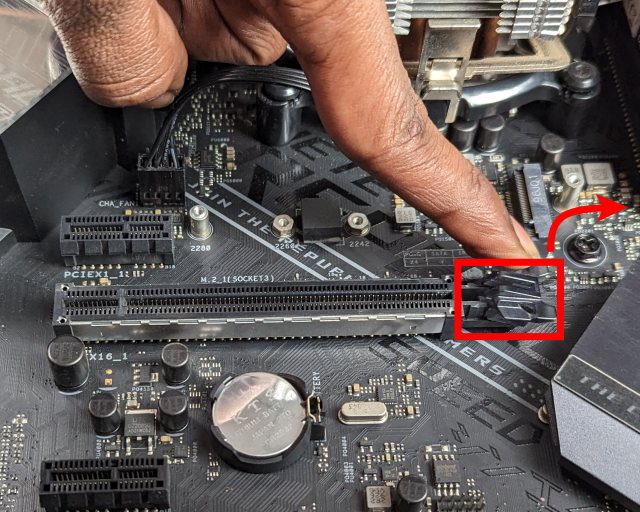
4. Nyní umístěte grafickou kartu nad slot a zarovnejte zlaté kontakty na spodní straně karty s PCIe x16 slotem na základní desce. Ujistěte se, že horní hrana I/O panelu karty lícuje s rozšiřujícími sloty na zadní straně skříně.
Důležité: Vše musí být dokonale zarovnáno, než zasunete kartu do slotu. Jinak riskujete poškození slotu PCIe x16 na základní desce i grafické karty. Věnujte tomuto kroku dostatek času. Podívejte se na obrázek níže, abyste si ujasnili orientaci grafické karty před zasunutím.

5. Nyní postupně zasuňte grafickou kartu do slotu. Zlatý konektor PCIe grafické karty by měl do slotu zapadnout bez problémů. Jakmile je karta perfektně zarovnána, zatlačte ji oběma dlaněmi do slotu PCIe x16. Měli byste slyšet cvaknutí, které signalizuje, že se klipsna vrátila do původní polohy a zajistila grafickou kartu na místě.

6. Ujistěte se, že držíte grafickou kartu pevně. Je potřeba ji chránit před prohnutím, ke kterému může dojít, pokud je GPU těžké. Prohnutí GPU může dokonce zlomit kryt slotu PCI-e x16. Takže po usazení do slotu je nutné GPU pevně držet. Poté zarovnejte otvory pro šrouby v rozšiřujících slotech a přišroubujte kartu, aby zůstala na svém místě.

7. Nyní je čas zapojit napájecí konektory, které vaše grafická karta vyžaduje. Zkontrolujte kabely vedoucí z vašeho zdroje. Najděte napájecí kabel PCIe, který se připojuje ke grafickým kartám. Poté zapojte 8pinové nebo 6pinové napájecí konektory do grafické karty. Před zapojením si ověřte správnou orientaci. Na grafické kartě si všimněte „čtverečků“ a „zaoblených čtverečků“. Je tam i malá vyvýšená část, do které konektor zapadne. Tyto vizuální pomůcky vám pomohou správně zarovnat napájecí konektory před zapojením.

8. Právě jste úspěšně nainstalovali GPU do vašeho PC. Ještě je ale potřeba provést několik věcí. Pokud se zdá, že se GPU prohýbá, můžete instalovat držák proti prohýbání.
Jak vyjmout grafickou kartu z počítače
Před vyjmutím grafické karty je vhodné spustit odinstalátor ovladačů Display Driver Uninstaller (DDU), který najdete na tomto odkazu. Tento nástroj kompletně odstraní stávající soubory ovladačů a nastavení. Až budete připojovat novou grafickou kartu, budete muset nainstalovat nové ovladače.
1. Nejprve musíte odšroubovat šrouby, které drží grafickou kartu ve skříni. Jsou umístěny v blízkosti držáku rozšiřujícího slotu PCIe. Odpojte také napájecí konektory a všechny kabely, jako jsou DisplayPort nebo HDMI.

2. Dále musíte zatlačit na svorku slotu PCIe na základní desce. Tím uvolníte grafickou kartu.
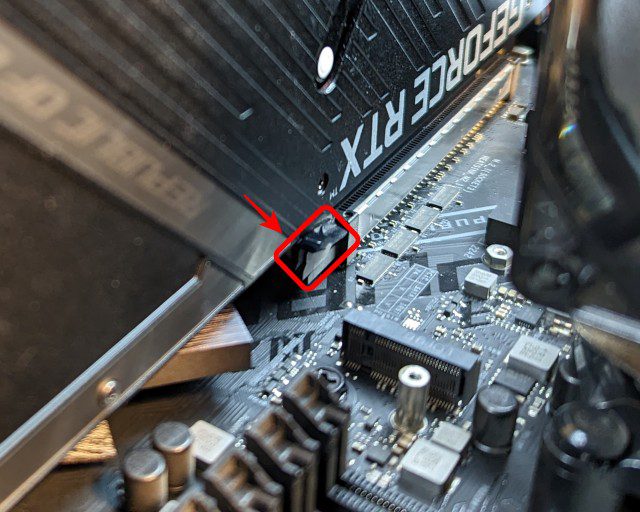
3. Nyní můžete stávající grafickou kartu opatrně vyjmout. Zvedejte ji kolmo a malými pohyby ji uvolněte ze skříně.

4. Výborně! Úspěšně jste odinstalovali grafickou kartu ze základní desky. Nyní se můžete vrátit na začátek tohoto návodu a nainstalovat novou GPU.
Často kladené otázky
Je normální, že se grafická karta prohýbá? Co se stane, když se GPU prohne?
Určité prohnutí grafické karty je normální. Pokud je karta těžká, může se prohnout i po zašroubování. Když se GPU prohne, jeho hmotnost způsobí, že se „potopí“ vlivem gravitace. Pokud je vaše GPU rozměrné, je dobré investovat do podpěry proti prohýbání.
Jak nainstalovat ovladače grafické karty?
Pro fungování grafické karty (GPU) je nutné stáhnout ovladače. Intel, Nvidia a AMD mají webové stránky, kde nabízejí nejnovější grafické ovladače. Vyhledejte model vaší grafické karty a stáhněte si příslušný software. Windows Update ovladače také automaticky instaluje, ale nejlepší je stahovat ovladače přímo od výrobce grafické karty.
Která značka grafické karty je nejlepší? Intel Arc, AMD Radeon nebo NVIDIA GeForce RTX?
Různé grafické karty mají své výhody. Uživatel by si měl vybrat GPU podle svých požadavků na výkon a preferencí. Celkový zážitek ovlivňují i další faktory, jako jsou možnosti streamování. Doporučujeme si přečíst srovnání mezi Nvidia RTX 4090 a RTX 3090 Ti poslední generace.
Instalace grafické karty do počítače
Jak vidíte, instalace grafické karty do vašeho PC je poměrně jednoduchý proces. Podle kroků v tomto návodu snadno vylepšíte nebo nainstalujete novou GPU. Vylepšená GPU vám umožní rychlejší 3D úpravy a lepší herní zážitky. Pokud máte nějaké dotazy nebo narazíte na problémy během instalace, dejte nám vědět v komentářích, rádi vám pomůžeme.
To je vše, co potřebujete vědět o instalaci grafické karty. Pokud jste postupovali podle výše uvedených kroků, měli byste mít GPU úspěšně nainstalováno. Také jsme vám ukázali, jak GPU odinstalovat, pokud vylepšujete stávající počítač. S novou grafickou kartou budete moci rychleji upravovat a hrát lépe. Nové grafické karty RTX přinášejí technologii ray tracing v reálném čase, která zahrnuje realistické odrazy a další vylepšení vizuální kvality. Další novou funkcí GPU RTX je NVIDIA DLSS, která přináší inovativní technologii anti-aliasing založenou na AI a mírně vyšší snímkovou frekvenci. Podívejte se také na nový vstup Intelu na trh s dedikovanými GPU s řadou Arc. Pokud máte nějaké pochybnosti nebo problémy, dejte nám vědět v komentářích.